▶ システム構成
以下の構成でセットアップを行います。
認証サーバー
| IdP | Microsoft Entra ID |
※Microsoft Entra IDの全てのエディションにてSAML認証機能が利用可能です。
ただし、Microsoft社がエディション毎の提供機能範囲を変更する可能性があります。
詳細はMicrosoft社の情報をご確認ください。
https://learn.microsoft.com/ja-jp/entra/fundamentals/whatis
▶ IdPの設定
SPメタデータの準備
- NI製品システム設定の「セキュリティ」タブより「SAML認証」を選択します。
⇒「認証/SAML認証」画面が表示されます。 - SPメタデータをダウンロードします。
Service Provider(NI製品)設定の「メタデータ」の「ダウンロード」ボタンをクリックします。
⇒SPメタデータXMLファイルがダウンロードされます。「Microsoft Entraアプリケーションの作成・設定」にて使用します。
Microsoft Entraアプリケーションの作成・設定
- ブラウザにて下記URLにアクセスし、Microsoft Entra管理センターの画面を表示します。
https://entra.microsoft.com - メニュー「ID」>「アプリケーション」>「エンタープライズ アプリケーション」を表示し、「新しいアプリケーション」をクリックします。
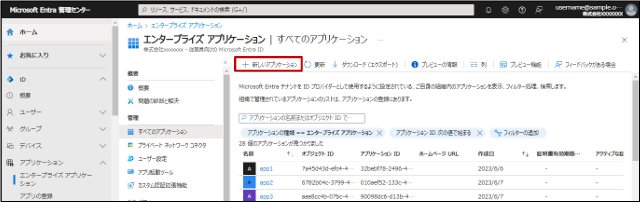
- 「独自のアプリケーションの作成」をクリックします。
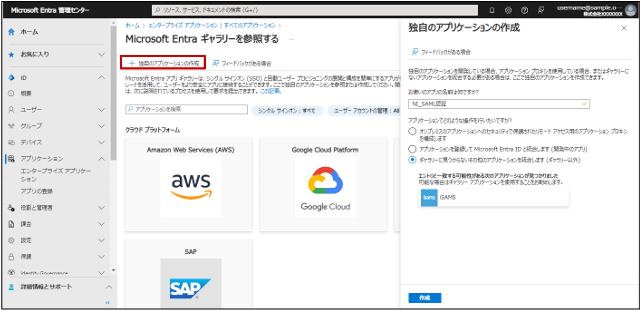
- 任意のアプリ名を入力します。
- 「ギャラリーに見つからないその他のアプリケーションを統合します(ギャラリー以外)」を選択し、「作成」をクリックします。
⇒任意のアプリ名でアプリケーションが作成され、概要ページが表示されます。
- 「シングルサインオン」を選択します。
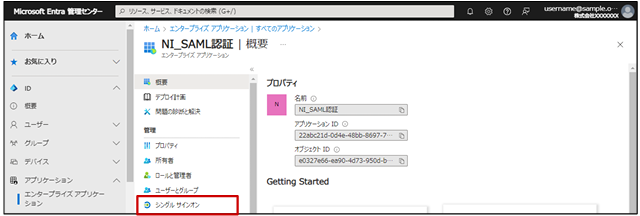
- 「SAML」を選択します。
- 「メタデータ ファイルをアップロードする」をクリックします。
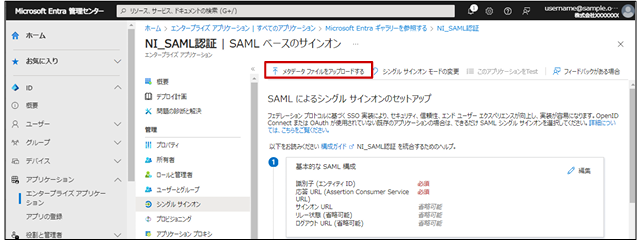
- 「SPメタデータの準備」でダウンロードしたSPメタデータを選択し、追加ボタンをクリックします。
⇒値がセットされます。
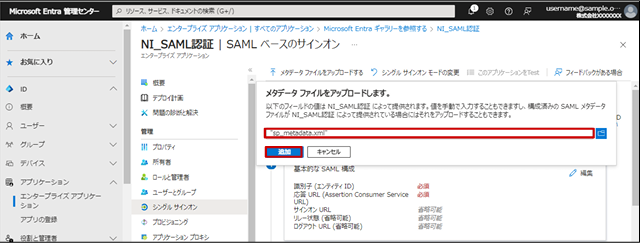
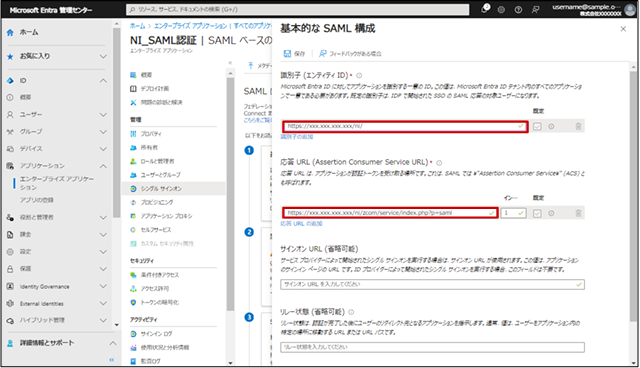
補足
- SPメタデータをアップロードすることで、以下の値が自動でセットされます。
「識別子(エンティティID)」:NI製品システム設定画面の「エンティティID」の値がセットされます。
「応答URL」:NI製品システム設定画面の「エンドポイントURL」の値がセットされます。
- 必要な値をセットします。
注意
- 「IdPを起点としたシングルサインオン(IdP Initiated SSO)」を利用する場合、下記の値をセットする必要があります。
「NI製品を起点としたシングルサインオン」のみを利用する場合は、不要です。
自動セットされた値に加え、ログイン後に表示したい製品のログイン画面のURLを「リレー状態」へセットしてください。
【例】
NI Collabo 360を表示する場合:
https://xxx.xxx.xxx.xxx/ni/niware/portal/index.php
Sales Force Assistantシリーズを表示する場合:
https://xxx.xxx.xxx.xxx/ni/<各製品>/main/index.php
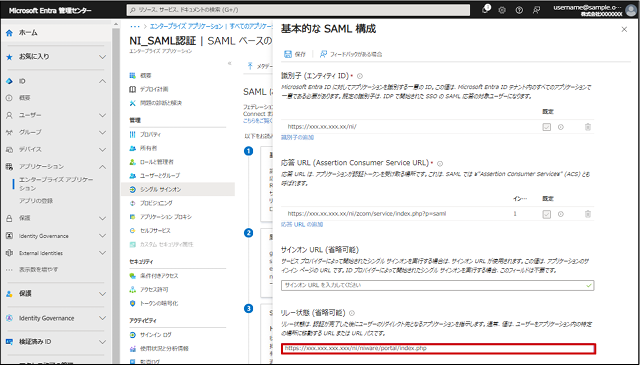
- 「保存」ボタンをクリックします。
⇒アプリケーションのSAML設定が変更されます。
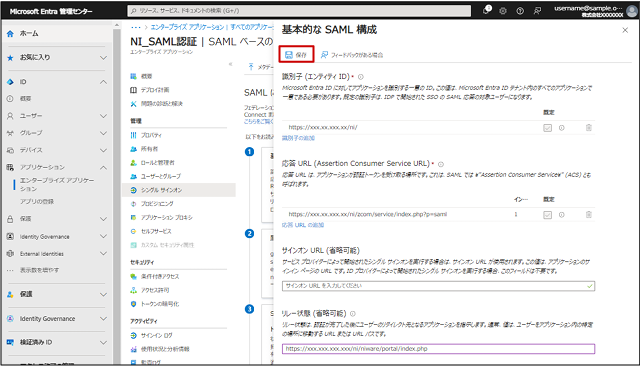
- 「ユーザーとグループ」を選択し、「ユーザーまたはグループの追加」をクリックします。
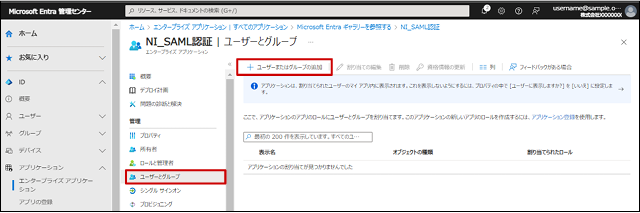
- アプリケーションを使用するユーザーを選択し、「割り当て」をクリックします。
⇒アプリケーションのアクセス設定が変更されます。
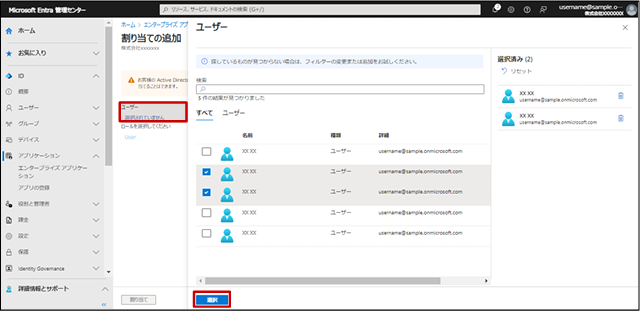
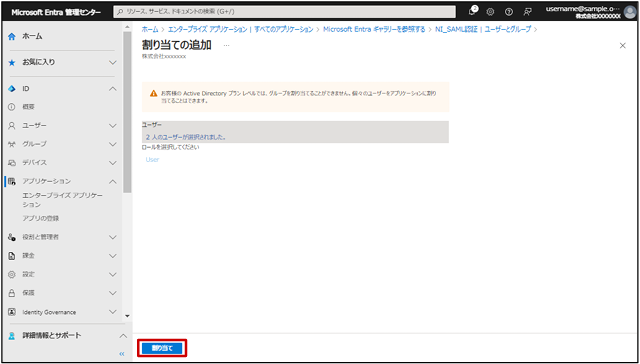
▶ NI製品の設定
Microsoft Entra IDの設定値を確認する
- 追加したMicrosoft Entraアプリケーションの画面を表示し、「シングルサインオン」をクリックします。
- 画面より、Microsoft Entra IDの設定に必要となる「フェデレーションメタデータXML」の「ダウンロード」をクリックし、XMLファイルを保存します。
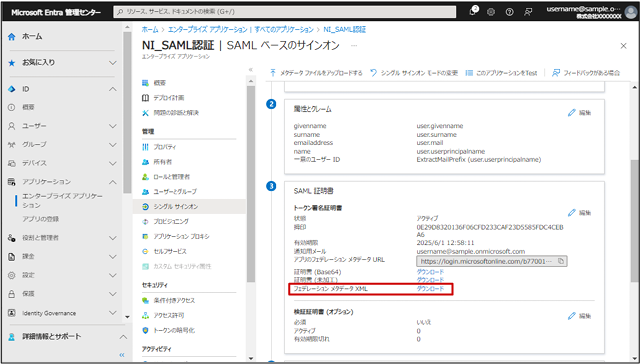
システム設定
- システム設定の 「セキュリティ」タブ より「SAML認証」を選択します。
⇒「認証/SAML認証」画面が表示されます。 - 以下の項目を入力し、「保存」ボタンをクリックします。
| 項目名称 | 説明 | 設定値 |
|---|---|---|
| シングルサインオン設定 | ||
| シングルサインオン | シングルサインオンを利用するかしないかを設定します。 | 利用する |
| 有効範囲 | SAML認証を許可する接続元IPアドレスを改行区切りで指定します。空白の場合は、すべての接続でSAML認証を行います。 | ※補足を参照 |
| Service Provider(NI製品)設定 | ||
| エンティティID | Service Providerの識別子。任意の文字列を設定します。 ※初期値のURLから変更する必要はありません。 | https://xxx.xxx.xxx.xxx/ni/ |
| エンドポイントURL | SAMLレスポンスを受信するURLです。 ※Identity Providerのセットアップに使用する固定値です。 | - |
| 仮名 | 仮名IDを用いた認証を利用するかしないかを設定します。 | 利用する/利用しない |
| 認証方法 | 認証にパスワード認証を用いるか、Windows認証を用いるかを設定します。 | パスワード認証 |
| ログアウトURL | NI製品からログアウト後に遷移するURLを設定します。 | https://login.microsoftonline.com/common/wsfederation?wa=wsignout1.0 |
補足
- NI製品からログアウトする際に、IdPからもログアウトする必要がない場合は、
ログアウトURLに下記URLを設定することで、通常のNI製品ログイン画面に遷移します。
https://<任意のNI製品URL>?saml=no - 社内端末のIPアドレスを「有効範囲」に指定することで、モバイル端末など社外からの接続によりIdPに接続不可の場合は、「有効範囲」外となるため、SAML認証が適用されず、通常のログイン画面が表示されます。
注意
- Microsoft Entra IDは、認証方法「Windows認証」に対応していません。
- エンティティIDを変更した場合、IdPの再設定が必要になります。
- NI製品の社員ログインIDと、
Microsoft Entra IDのユーザーIDを一致させておく必要があります。
Microsoft Entra IDのユーザーIDは、以下の画面から確認できます。- Microsoft Entraアプリケーションの画面から、「ユーザーとグループ」をクリックします。
- 対象のユーザーをクリックします。
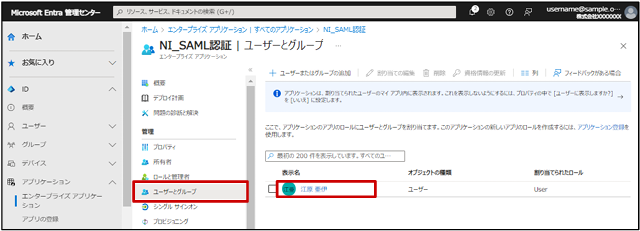
- Microsoft Entra IDのユーザーIDが「ユーザープリンシパル名」として表示されます。
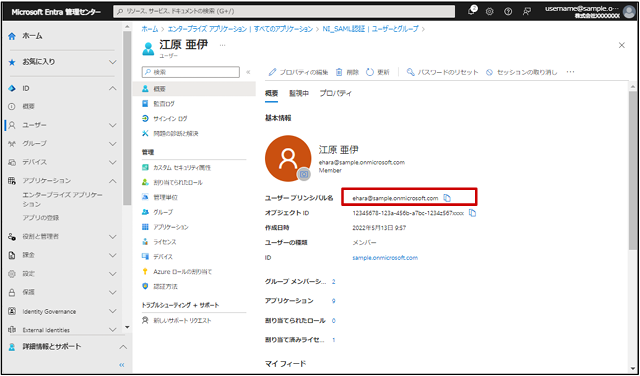
- IdPメタデータをアップロードします。
NI製品システム設定「認証/SAML認証」画面の、Identity Provider設定の「メタデータ」にMicrosoft Entraアプリケーションからダウンロードした「フェデレーションメタデータXML」を添付します。
「読み込み」ボタンをクリックします。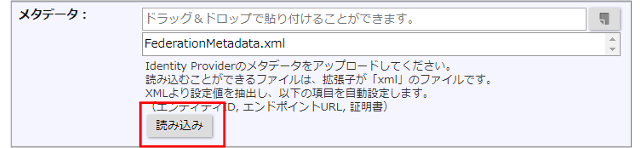
以下の設定項目が自動で入力されます。
| 項目名称 | 説明 | 設定サンプル値 |
|---|---|---|
| Identity Provider 設定 | ||
| エンティティID | Identity Providerの識別子を設定します。 | https://sts.windows.net/xxxxxxxx-xxxx-xxxx-xxxx-xxxxxxxxxxxx/ |
| エンドポイントURL | SAMLリクエストを送信するURLを設定します。 | https://login.microsoftonline.com/xxxxxxxx-xxxx-xxxx-xxxxxxxxxxxxxxxx/saml2 |
| 証明書 | Identity Providerが署名に使用する公開鍵を設定します。 カンマ区切りで複数証明書を指定できます。 | Base64エンコードされた文字列 |
- 「保存」ボタンをクリックします。
▶ 仮名ID取得
注意
- 仮名を利用する場合のみ、各ユーザーが下記の作業を行う必要があります。
オプション設定
- .仮名を利用する場合、初回ログイン時はシングルサインオンに失敗するため、通常のNI製品ログイン画面より、ID/パスワードを入力し、ログインしてください。
- NI製品の「オプション設定」画面を表示し、「SAML認証」を選択します。
⇒「SAML認証」画面が表示されます。 - 「取得する」ボタンをクリックして、Identity Providerから仮名IDを取得します。
※新規ウィンドウが開き、Identity Providerへ接続します。仮名ID取得後にWindowは自動的に閉じられます。 - 最後に「保存」ボタンを押します。
▶ 動作確認
NI製品を起点としたシングルサインオン
- NI製品の任意のURLにブラウザでアクセスします。
- IdPにログインします。
Microsoft Entra IDのログイン画面にて、ID/パスワードを入力することで認証されます。
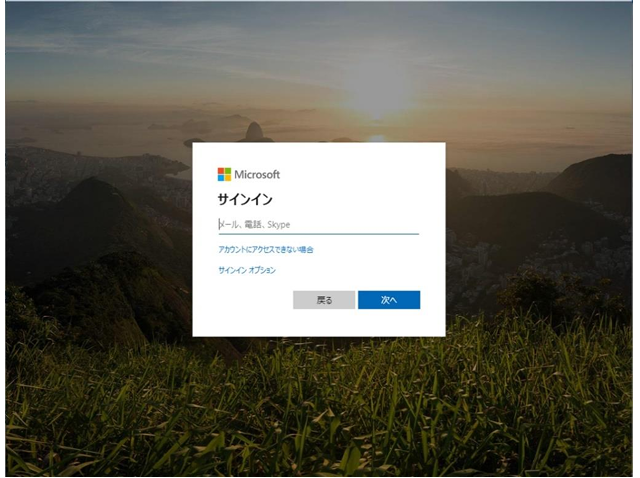
- NI製品の目的のURLが表示されます。
補足
- Microsoft Entra IDのユーザー情報でログイン済みのWindows PCにて、Microsoft Edgeを使用しているときは、自動で認証されます。
- Windows Hello for Businessなど多要素認証によるログインの場合も同様の動作となります。
▶ トラブルシューティング
補足
- Microsoft Entra IDで発生するエラーについて記載します。
- NI製品のアクセスログに出力されているエラーログへの対処については、「トラブルシューティング」を参照してください。
Microsoft Entra IDのエラー画面
以下のような画面が表示された場合、Microsoft Entra ID側でエラーが発生しています。
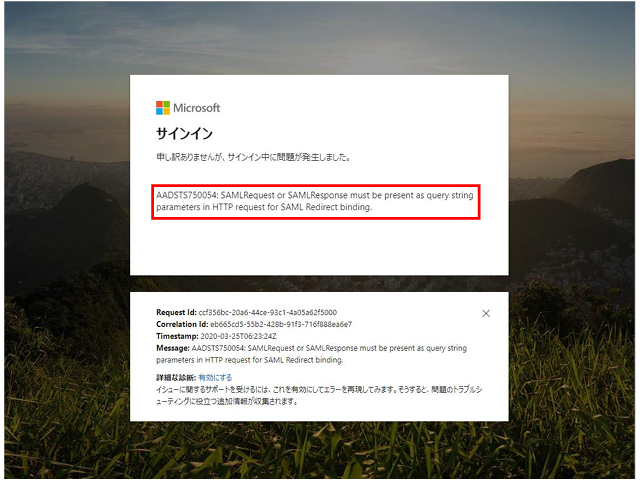
通常のログイン画面のURLに「?saml=no」を追加し、NI製品へログインしてください。
例)NI Collabo 360
https://xxx.xxx.xxx.xxx/ni/niware/portal/index.php?saml=no
例)Sales Force Assistantシリーズ
https://xxx.xxx.xxx.xxx/ni/<各製品>/main/index.php?saml=no
Microsoft Entra IDのエラー詳細確認
Microsoft Entra IDのエラー画面にて、赤枠内のメッセージを参照します。
| エラーID | エラーメッセージ | 対応方法 |
|---|---|---|
| AADSTS70001 | Application with identifier ‘https://xxx.xxx.xxx.xxx/ni/’was not found in the directory xxxxxxxx-xxxx-xxxx-xxxx-xxxxxxxxxxxx | SPのエンティティIDが誤っています。 NI製品システム設定>ServiceProvider(NI製品)設定>「エンティティID」と、Microsoft Entraアプリケーション設定の「アプリケーションID/URI」に同じ値を設定してください。 |
| AADSTS75011 | Authentication method ‘Password’ by which the user authenticated with the service doesn’t match requested authentication method ‘WindowsIntegrated’ | 認証方法に「Windows認証」を指定した場合に表示されます。 「パスワード認証」に変更してください。 |
| AADSTS50105 | Your administrator has configured the application xxxxx(‘xxxxxxxx-xxxx-xxxx-xxxx-xxxxxxxxxxxx ‘) to block users unless they are specifically granted (‘assigned’) access to the application. The signed in user ‘ xxxxxxxx @ xxxxxx.onmicrosoft.com’ is blocked because they are not a direct member of a group with access, nor had access directly assigned by an administrator. Please contact your administrator to assign access to this application. | 作成したMicrosoft Entraアプリケーションを使用する権限がないユーザーでサインインした場合に表示されます。Microsoft Entraアプリケーションのアクセス設定を変更してください。 |
▶ 運用時の注意
証明書の更新について
Microsoft Entra IDは、以下の証明書を利用して動作しています。
トークン署名証明書
Microsoft Entra IDでは、定期的にロールオーバー(トークン署名証明書の更新)が発生します。
ロールオーバーされた場合、「システム設定」の「3. IdPメタデータをアップロードします。」を再実行する必要があります。
詳細は、Microsoft社の情報をご確認ください。
https://learn.microsoft.com/ja-jp/entra/identity-platform/signing-key-rollover
